 |
|
|
| |
名片设计 CorelDRAW Illustrator AuotoCAD Painter 其他软件 Photoshop Fireworks Flash |
|
1、新建一些外形图形,并使用中间色填充,确认并未选择亮色或者黑色填充。  2、为了使我们最后倾斜效果显著一点,我们需要在外形四周创造一黑边。复制外形层(Ctrl + C then Ctrl + V),在层面板中选择最下面的层,填充颜色选择实色,描边使用铅笔-1px 软边,描边设置如下图所示:  注重:在面板下面必须设置成“路径外”,这一步异常重要!效果如下图: 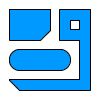 你也可以使用FWMX的插件制作,这样更为方便快捷: Download the onePixelBevel Extension (After downloading, double click file to install) 假如你需要手工制作的话,请继承...... 3、选择层面板中的第一个对象,在属性面板中选择效果窗口。点击加号按钮,选择发光与阴影效果,内阴影。选项设置如下图所示:  继承选择发光与阴影效果,内阴影。选项设置如下图所示: 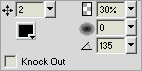 效果图像制作完毕。 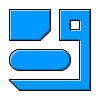 返回类别: Fireworks教程 上一教程: 使用Fireworks制作美丽的礼花 下一教程: Fireworks网页设计综合实例2 您可以阅读与"Fireworks MX 1PixelBevel的制作"相关的教程: · Fireworks MX2004中一款图标的制作方式(2) · Fireworks MX2004中一款图标的制作方式(1) · Fireworks MX使用教程--教你缺角矩形的制作 · 用Fireworks三等分圆形效果图的制作 · Fireworks MX制作像素动画 |
| 快精灵印艺坊 版权所有 |
首页 |
||